Jak dodać obrazy do biblioteki multimediów WordPress
Opublikowany: 2022-09-20Aby dodać obrazy do biblioteki multimediów WordPress , musisz najpierw utworzyć post lub stronę, w której chcesz wstawić obraz. Gdy to zrobisz, kliknij przycisk „Dodaj multimedia”, który znajduje się nad edytorem postów. Spowoduje to otwarcie biblioteki multimediów WordPress. Tutaj możesz przesłać nowy obraz z komputera lub wybrać jeden z istniejącej biblioteki multimediów. Po wybraniu obrazu kliknij przycisk „Wstaw do posta”. Otóż to! Pomyślnie dodałeś obraz do biblioteki multimediów WordPress.
Użytkownicy mogą tworzyć chwytliwe blogi za pomocą biblioteki multimediów WordPress, która zawiera wszystkie pliki multimedialne przesyłane do witryny. Jeśli wybierzesz tę opcję, możesz przesyłać obrazy, wideo, audio, pliki PDF, dokumenty Word, arkusze kalkulacyjne Excel, prezentacje PowerPoint i dokumenty Adobe Photoshop. Omówimy szczegółowo, jak korzystać z Biblioteki multimediów, w tym przesyłać pliki, edytować obrazy i tworzyć galerię. Pliki multimedialne można również dodawać bezpośrednio do klasycznego edytora WordPress podczas tworzenia posta lub nowej strony, a także dodawać bezpośrednio do klasycznego edytora. Gdy użytkownik kliknie przycisk Dodaj multimedia w prawym górnym rogu ekranu edycji posta, pojawi się nowe wyskakujące okienko. Do przesyłania plików można użyć biblioteki multimediów lub systemu. Shortcode galerii można rozszerzyć o różne parametry po WordPress w wersji 3.5, aby umożliwić użytkownikom zmianę go w razie potrzeby.
Możesz zmienić obraz, wykonując następujące czynności. Musisz najpierw wybrać i kliknąć przycisk Edytuj obraz pod obrazem, który chcesz edytować z biblioteki multimediów. Możliwa jest zmiana wymiarów obrazu poprzez zmianę rozmiaru. Aby przyciąć obraz, użyj pól Proporcje i Zaznaczenie w sekcji Przycinanie obrazu. Strona załącznika obrazu zawiera wszystkie dodatkowe informacje dotyczące tego obrazu, takie jak tytuł, opis i podpis. Możesz także wybrać typ multimediów (obraz, galeria, audio, wideo lub okładka) z Edytora bloku. Możesz przesłać plik do swojego systemu lub wybrać plik z Biblioteki multimediów, klikając przycisk Prześlij. Po dodaniu obrazu będzie on wyświetlany w Twoim poście lub na stronie. Styl obrazu można zmienić, klikając prawy pasek boczny.
Pierwszym krokiem jest kliknięcie Media – Biblioteka, a następnie wybranie nazwy lub linku edycji elementu multimedialnego. W kroku 2 będziesz mógł zobaczyć listę plików multimedialnych. Możesz edytować dowolny obraz, wybierając go z menu rozwijanego. (3) – Krótkie podsumowanie strony edycji multimediów z kilkoma opcjami po prawej stronie.
Menu Media na pulpicie nawigacyjnym WordPress można teraz rozszerzyć o Bibliotekę multimediów WordPress. Na stronie Biblioteka multimediów zobaczysz listę wszystkich elementów multimedialnych w Twojej bibliotece multimediów.
Jak dodać pliki do biblioteki multimediów WordPress?
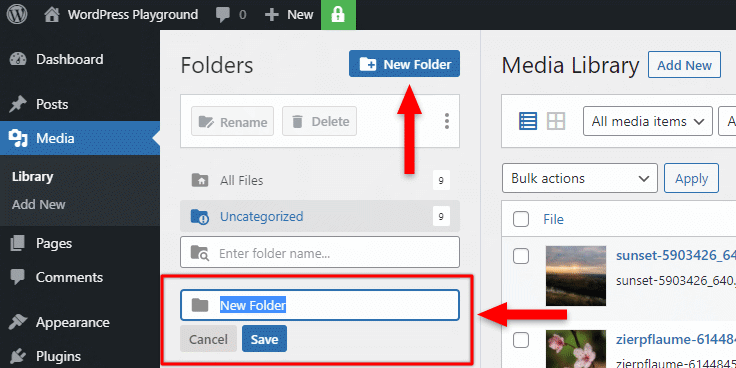 Źródło: www.good.co
Źródło: www.good.coPo zainstalowaniu wtyczki przejdź do sekcji multimediów pulpitu WordPress. Przejdź do folderu, do którego zostały przesłane pliki multimedialne, wybierz je, kliknij przycisk Importuj, a pliki multimedialne zostaną zaimportowane do Biblioteki multimediów WordPress.
Aby przesłać pliki do Biblioteki multimediów witryny WordPress, musisz najpierw wykonać serię kroków. Możesz zaimportować swoje pliki, przechodząc do katalogu przesyłania i wybierając opcję Importuj. Naciskając przycisk Dodaj z serwera, możesz dodać zawartość ze swojego serwera. Aby przejść do podkatalogu, przejdź do folderu przesyłania folderu przesyłania . Aby aktywować wtyczkę w instalacji WordPress, kliknij przycisk Dodaj teraz. Kiedy usunąłem wtyczkę Add from Server z mojej witryny WordPress, zdałem sobie sprawę, że jest to wtyczka jednorazowego użytku dla mnie. Powinieneś to pozostawić włączone, nawet jeśli planujesz w przyszłości przesyłać pliki do Biblioteki multimediów lub masowo przesyłać pliki do Biblioteki multimediów WordPress. Przejdź do pulpitu WordPress i kliknij Media na lewym pasku bocznym.

Dlaczego obrazy nie są wyświetlane w bibliotece multimediów WordPress?
Biblioteki multimediów, które nie wyświetlają obrazów w WordPressie, mogą być spowodowane dwoma problemami: niekompatybilną wtyczką i nieprawidłowymi uprawnieniami do plików. Postępując zgodnie z tymi instrukcjami i zakładając, że wtyczki nie są przyczyną, testowanie ich może pokazać, że uprawnienia do plików nie są problemem.
Jak wyświetlać obrazy w treści za pomocą WordPress
Jeśli chcesz dołączyć obraz do swojej treści, po prostu prześlij go za pomocą tagu img. Możesz to zrobić, jeśli chcesz dołączyć obraz do swojego posta, ale nie chcesz korzystać z funkcji przesyłania plików. Jeśli chcesz dodać tag obrazu do swojego posta, upewnij się, że plik obrazu znajduje się w treści posta. URL obrazu: br>img src=myimage.JPG' /> Ogólnie CSS pozwala na zmianę rozmiaru, pozycji i koloru obrazu. Znacznik alt przydaje się do dodawania do obrazu większej ilości informacji, takich jak tytuł lub opis. Funkcja wp_get_attachment_image zwraca tylko obrazy, które zostały przesłane do WordPressa, więc jeśli chcesz dołączyć obraz do katalogu motywów, użyj tego adresu URL: *br Ustawienia motywu: Motywy. Tag z etykietą alt może pomóc czytelnikom lepiej zrozumieć obraz.
Jak znaleźć przesłane pliki na WordPressie?
Twoje przesłane pliki będą widoczne w zakładce Media Library. Ta sekcja pozwala również zmieniać pliki, manipulować nimi, a nawet je usuwać. Obrazy są przechowywane w folderze przesyłania w /WP-content/, który jest folderem, którego WordPress używa do przechowywania obrazów.
Jak przenieść swoje zdjęcia do innej lokalizacji w witrynie WordPress?
Jeśli chcesz przenieść swoje zdjęcia w inne miejsce na serwerze, możesz skorzystać z funkcji WordPress_migrate_files. W takim przypadku pliki w katalogu /WP-content/uploads zostaną przeniesione, a pliki w katalogu nadrzędnym zostaną przeniesione. Aby zachować zarówno swoje zdjęcia, jak i pliki multimedialne w tej samej lokalizacji, możesz użyć funkcji wnp_configure_media na innym serwerze. Funkcja utworzy katalog multimediów w katalogu głównym witryny WordPress, w którym zostaną zapisane wszystkie pliki multimedialne.
WordPress programowo doda obraz do biblioteki multimediów
Aby programowo dodać obraz do biblioteki multimediów WordPress, musisz użyć funkcji wp_insert_attachment. Ta funkcja wymaga podania ścieżki do pliku obrazu , identyfikatora posta, do którego ma być dołączony obraz, oraz kilku innych opcjonalnych argumentów.
